电脑摄像头黑屏的原因及解决办法(摄像头无法显示画面?别急)
- 家电指南
- 2024-07-16
- 37
在现代社会,电脑摄像头已经成为我们生活中不可或缺的一部分。它可以用于视频会议、网络直播、在线教育等多种场景,方便我们与他人交流和分享。然而,有时候我们打开电脑摄像头却发现屏幕是一片黑暗,无法显示任何画面。这时候,我们应该如何解决电脑摄像头黑屏的问题呢?
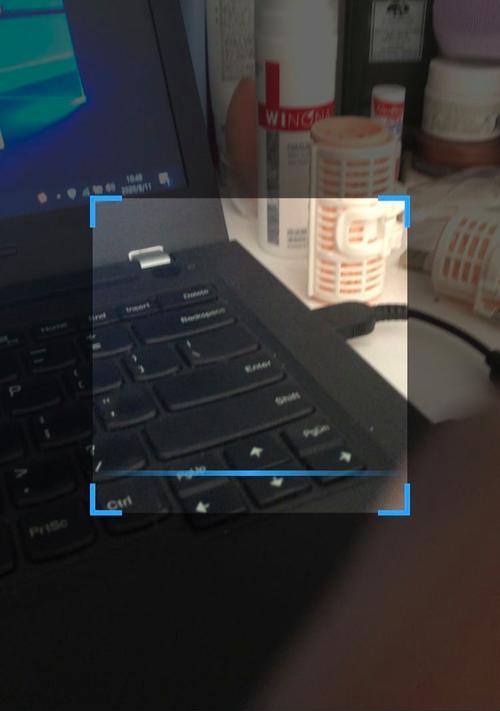
检查物理连接是否正常
我们要确保摄像头已经正确连接到电脑上。用手轻轻握住摄像头,检查一下是否松动。如果松动,可以重新插拔一次,然后确保插头已经完全插入。
检查设备管理器中的摄像头驱动
打开设备管理器,找到“图像设备”或“摄像头”选项,并展开查看。如果你看到一个黄色感叹号或问号的标记,那就说明摄像头驱动程序存在问题。你可以尝试更新驱动程序或者卸载后重新安装来解决。
检查摄像头是否被其他应用占用
有时候,摄像头无法正常工作是因为其他应用程序正在使用它。打开任务管理器,查看一下正在运行的应用程序。如果发现有其他应用在使用摄像头,关闭它们并重新尝试。
检查操作系统的隐私设置
一些操作系统会有隐私设置,允许用户选择是否给予应用程序访问摄像头的权限。打开系统设置,找到“隐私”选项,然后查看摄像头的权限设置。确保允许应用程序访问摄像头。
检查电脑是否感染了病毒
电脑感染病毒也可能导致摄像头黑屏。运行杀毒软件,对电脑进行全面扫描,清除任何潜在的威胁。然后重新启动电脑,看看问题是否得到解决。
更新操作系统和应用程序
时不时地更新操作系统和应用程序也是保持电脑摄像头正常工作的关键。新版本的系统和应用程序往往修复了之前版本中的bug和问题,可能会解决摄像头黑屏的困扰。
检查摄像头是否被禁用
有时候,我们可能会不小心将摄像头禁用了。打开系统设置,找到“设备”或“硬件”选项,查看摄像头的状态。如果被禁用了,可以将其重新启用。
检查硬件故障
如果以上方法都没有解决问题,那么很有可能是摄像头本身出现了故障。你可以尝试将摄像头连接到另一台电脑上,或者用其他摄像头测试一下,确认是摄像头本身的问题。
联系技术支持
如果你确认是摄像头硬件故障,或者以上方法都没有解决问题,那么建议联系电脑品牌的技术支持。他们会为你提供专业的帮助和解决方案。
重装操作系统
作为最后的手段,你可以尝试重装操作系统。这样可以清除所有系统中的问题和冲突,重新搭建一个干净的环境,可能会解决摄像头黑屏的问题。
定期维护和保养
为了避免摄像头黑屏等问题的出现,定期维护和保养电脑是非常重要的。清理电脑内部的灰尘,定期更新驱动程序和系统补丁,可以有效延长摄像头的使用寿命。
避免使用不明来源的应用程序
在电脑上安装应用程序时,一定要注意安全性。避免使用不明来源的应用程序,以免引发病毒感染和冲突问题,影响摄像头的正常工作。
关注品牌和型号的兼容性
有些摄像头可能存在品牌和型号的兼容性问题。在购买摄像头时,最好选择与电脑兼容性较好的品牌和型号,以确保其正常工作。
学会自助解决问题
在遇到摄像头黑屏等问题时,我们可以尝试学会自助解决。通过搜索相关问题的解决方案、阅读说明书或者询问网络论坛上的专家等方式,解决问题的能力也是非常有价值的。
电脑摄像头黑屏可能是由于物理连接、驱动程序、应用程序占用等多种原因引起的。我们可以通过检查连接、更新驱动程序、关闭占用程序等多种方式解决问题。如果以上方法都无法解决,那么有可能是摄像头本身存在故障。在使用摄像头时,我们应该定期维护和保养,避免使用不明来源的应用程序,关注品牌和型号的兼容性等,以确保摄像头的正常工作。
电脑摄像头黑屏问题的解决方法
在使用电脑进行视频通话或者拍摄照片时,如果发现摄像头突然变成黑屏,很多人会感到困惑和烦恼。这个问题可能是由于硬件故障、软件冲突或驱动程序问题等引起的。为了帮助解决这个问题,下面将介绍一些常见的摄像头黑屏原因和相应的解决方案。
一、摄像头硬件故障
1.摄像头损坏:检查摄像头是否受到外界物体的碰撞或摔落,如果有明显的物理损坏,需要更换摄像头。
2.连接问题:检查摄像头的连接线是否松动或损坏,尝试重新连接摄像头并确保连接稳固。
二、软件冲突
3.第三方应用冲突:有些第三方应用程序可能会与摄像头驱动程序产生冲突,关闭或卸载这些应用可能解决问题。
4.摄像头权限设置:检查操作系统的摄像头权限设置,确保允许应用程序访问摄像头。
5.防火墙阻止访问:检查防火墙设置,确保允许应用程序访问网络和摄像头。
三、驱动程序问题
6.更新驱动程序:前往电脑制造商或摄像头制造商的官方网站,下载并安装最新的摄像头驱动程序。
7.驱动程序回滚:如果最新驱动程序无法解决问题,尝试将驱动程序回滚到较旧的版本,可能有助于恢复摄像头正常工作。
四、操作系统问题
8.重启计算机:有时仅仅重启计算机就可以解决摄像头黑屏问题。
9.系统更新:确保操作系统已经安装了最新的更新补丁,修复可能导致摄像头故障的问题。
五、其他问题
10.视频设置错误:在视频通话或拍照软件中检查视频设置,确保正确选择了摄像头设备。
11.硬件冲突:检查其他外部设备是否与摄像头产生冲突,如USB设备或外接显示器。
结语:
总的来说,摄像头黑屏问题可能由多种原因引起,需要根据具体情况进行排查和解决。应检查摄像头硬件是否损坏或连接是否稳固;要考虑是否存在软件冲突或驱动程序问题;同时还要确保操作系统和应用程序设置正确。如果以上方法都无法解决问题,建议联系专业的技术支持或维修人员进行进一步的检查和修复。最重要的是,保持耐心和冷静,根据具体情况寻找合适的解决方法,相信问题总会得到解决。
版权声明:本文内容由互联网用户自发贡献,该文观点仅代表作者本人。本站仅提供信息存储空间服务,不拥有所有权,不承担相关法律责任。如发现本站有涉嫌抄袭侵权/违法违规的内容, 请发送邮件至 3561739510@qq.com 举报,一经查实,本站将立刻删除。